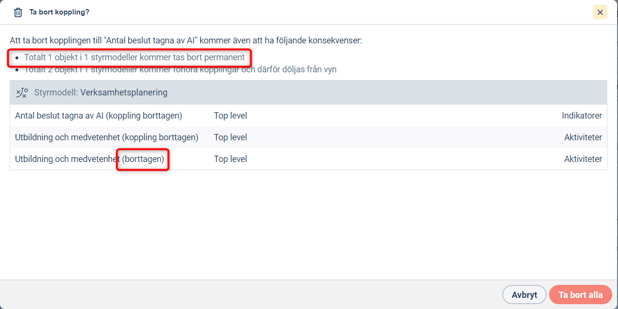Hantera kopplingar från objektfönstret
Kopplingar
Under sektionen Kopplingar i objektfönstret kan du:
1) Visa kopplingsträd för att se objektets hela kopplingskedja
2) Lägga till en ny koppling till en valfri produkt och objekt, givet att det är tillåtet att göra kopplingen (se kopplingsregler).
3) Ändra befintliga kopplingar som detta objekt redan har. Kopplingarna är här uppdelade per produkt och styrmodellskolumn. Här kan du även lägga till nya kopplingar till redan kopplade produkter på ett enkelt sätt.
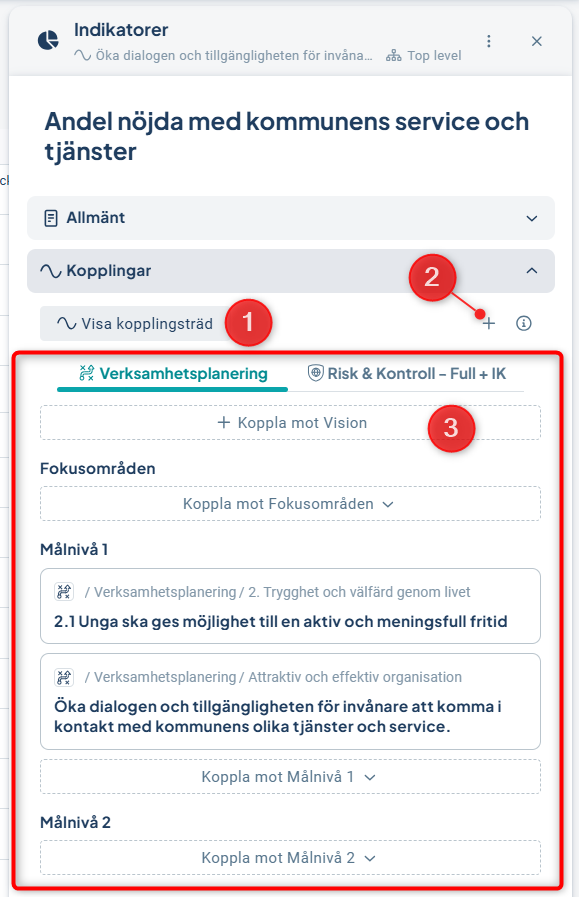
Lägg till koppling
Du lägger till en nya koppling i tre steg:
1) Välj produkt och styrmodellskolumn att koppla mot
2) Välj objekt att koppla mot
3) Välj hur du vill göra med kopplade underobjekt och enhetsfördelning
1) Välj produkt och styrmodellskolumn att koppla mot
För att lägga till en ny koppling för ett objekt, klicka på sektionen "Kopplingar" (1).
Den produkt som vyn tillhör är förvald i flikarna under knappen "Visa kopplingsträd" (2). Om objektet redan har kopplingar för andra produkter, visas dessa som flikar till höger om den förvalda fliken.
Klicka på "Koppla mot ..." för den kolumn som du vill koppla mot, exempelvis "Koppla mot Målnivå 2" som i bildexemplet (3).
Om du vill koppla mot en ny produkt så väljer du istället plustecknet till höger om "Visa kopplingsträd" (4).
Om det inte visas några alternativ för nya kopplingar, kan det exempelvis bero på att du saknar behörighet att ändra objektet, eller att du försöker ändra på ett underliggande objekt där kopplingen styrs från översta nivån.
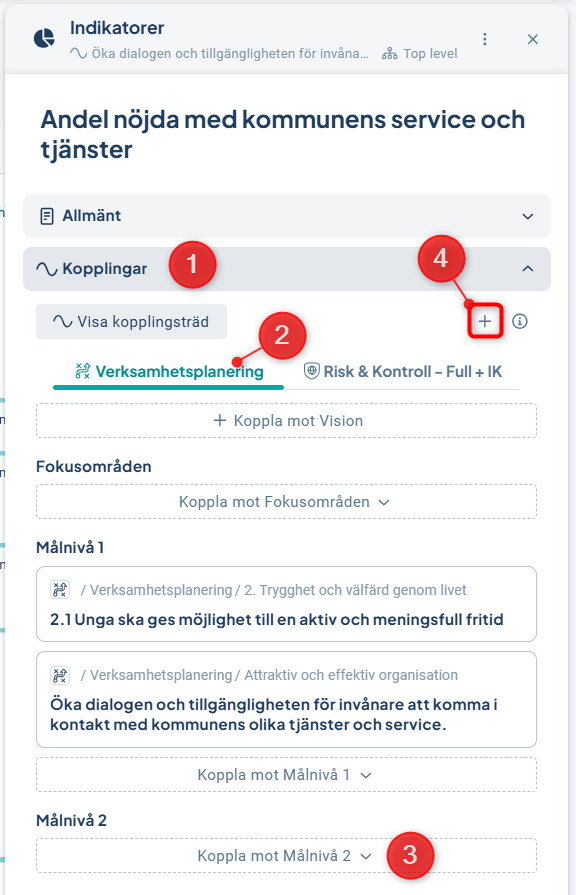
Om du har valt att skapa via plus-tecknet behöver du välja produkt som nästa steg. Du kan bläddra mellan produkterna med hjälp av piltangenterna till höger och vänster. Klicka på den produkt du vill koppla mot. Följ sedan stegen under.

2) Välj objekt att koppla mot
Du får upp en ruta med de kopplingar som är möjliga att göra. Du kan söka i sökrutan högst upp efter objekt som finns inom den gruppering du har valt.
Objekten kommer vara grupperade på nästa kolumn till vänster som standard, men du kan byta gruppering om du exempelvis vet vilket område du vill koppla mot istället (1).
Du kan expandera grupperingarna genom att klicka på pilsymbolerna till vänster för att få syn på fler möjliga kopplingar.
Klicka i önskad koppling eller kopplingar (2) och bekräfta dina val längst ner till höger (3).
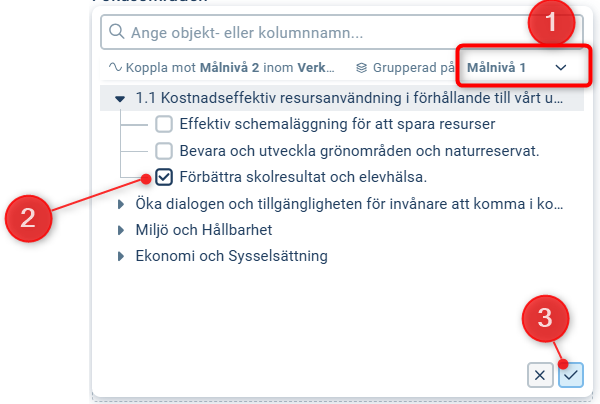
Bra att tänka på:
För vissa grupperingar kan samma objekt visas flera gånger, om det har flera kopplingar till en mellanliggande kolumn. Du kan då hålla muspekaren över objekten för att få mer information om just denna koppling.
I exemplet nedan förekommer "Förbättra skolresultat och elevhälsa" två gånger kopplat till samma fokusområde.
Vi kan se att det övre objektet är kopplat till fokusområdet via ett målområde som heter "1.1. Kostnadseffektiv resursanvändning..."

Medan det undre objektet är kopplat till samma fokusområde, men istället via ett mål som heter "Öka dialogen och tillgängligheten...".
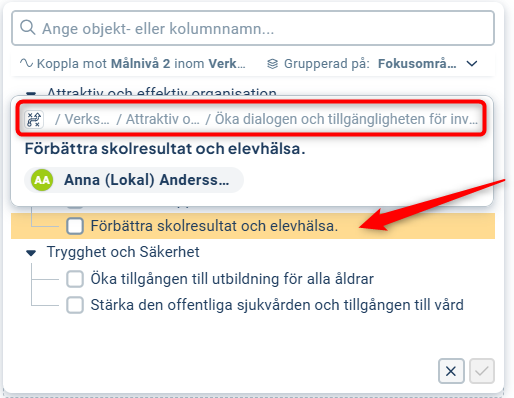
3) Välj hur du vill göra med kopplade underobjekt och enhetsfördelning
I nästa steg väljer du hur du vill göra med eventuella objekt som redan är kopplade till det objekt du vill skapa kopplingen mot. Standardvalet är att även inkludera kopplade objekt om det är möjligt - om strukturen mellan produkterna skiljer sig är det dock inte säkert att detta går.
Du kan också välja om du endast vill koppla objektet på just den enhet du befinner dig på, eller att få kopplingen på alla enhetsnivåer det finns på i den produkt det kommer ifrån. Standard är även här att inkludera enhetsfördelning.
Om alternativet "inkludera enhetsfördelning" inte visas, innebär det att det inte är tillåtet att ha olika kopplingar på olika enheter för denna objektstyp. Kopplingen kommer då att skapas på alla underliggande objekt.
Välj eventuellt placering jämfört med andra befintliga objekt i samma kolumn med hjälp av listan "Placera ovanför (egen sortering)".
Bekräfta till sist den nya kopplingen.
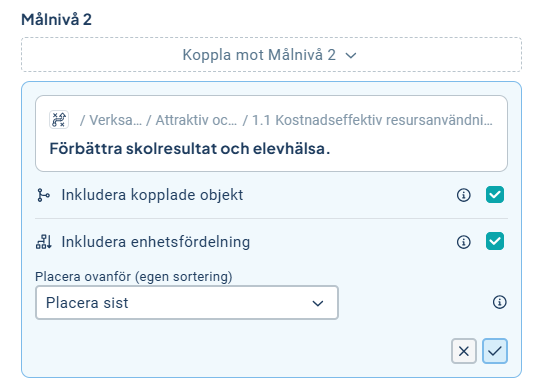
Ändra befintlig koppling
För att ändra en befintlig koppling klickar du på sektionen "Kopplingar". Klicka på fliken för den produkt du vill ändra koppling för.
Håll muspekaren över kopplingen du vill ändra och klicka på pennikonen "Redigera" som dyker upp i högra hörnet.
Om det inte visas någon pennikon, kan det exempelvis bero på att du saknar behörighet att ändra objektet, eller att du försöker ändra på ett underliggande objekt där kopplingen styrs från översta nivån.
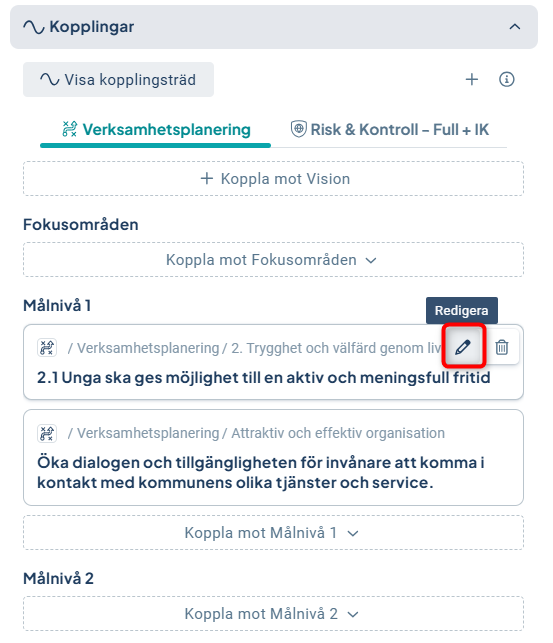
Klicka sedan på "Välj ny koppling"
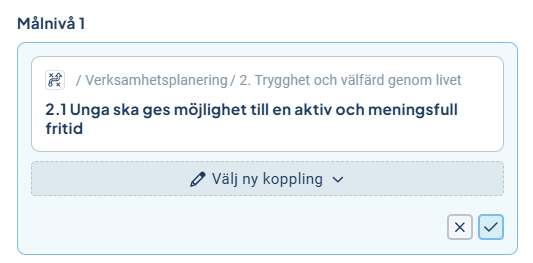
Välj en ny koppling i dialogen. Den befintliga kopplingen visas som ifylld. Du kan byta vilken kolumn du vill koppla mot genom att välja en annan kolumn i rullistan "Koppla mot:".

För mer detaljer om gruppering, se: 2) Välj objekt att koppla mot
Granska den nya kopplingen, och välj eventuellt en ny placering jämfört med övriga kopplade objekt i listan "Placera ovanför (egen sortering)". Bekräfta till sist den nya kopplingen för att spara.
. 
Ta bort koppling
För att kunna ta bort en koppling så krävs det att det finns minst två kopplingar. Om du vill ta bort den enda kvarvarande kopplingen, behöver du istället ta bort själva objektet.
Håll muspekaren över kopplingen som du vill ta bort och klicka på papperskorgsikonen som dyker upp i högra hörnet.
Om det inte visas någon papperskorgssymbol, kan det exempelvis bero på att du saknar behörighet att ändra objektet, eller att du försöker ändra på ett underliggande objekt där kopplingen styrs från översta nivån.
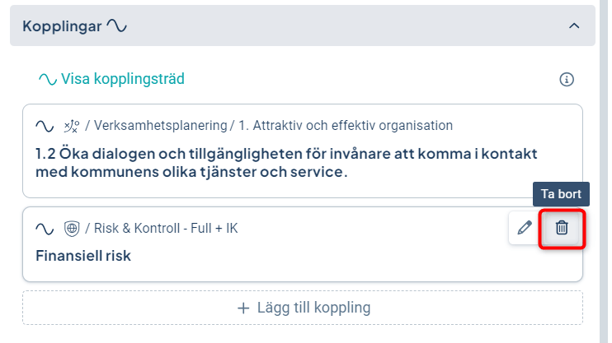
Granska vad som händer noggrant! Var särskilt uppmärksam på om objekt försvinner permanent.
I bildexemplet nedan kommer ett kopplat objekt att tas bort permanent vid borttagning av kopplingen.
Välj "Ta bort alla" om du vill ta bort kopplingen. Om det finns objekt som försvinner permanent som du vill spara, tryck istället "Avbryt" och säkerställ att dessa objekt först får en ny koppling.